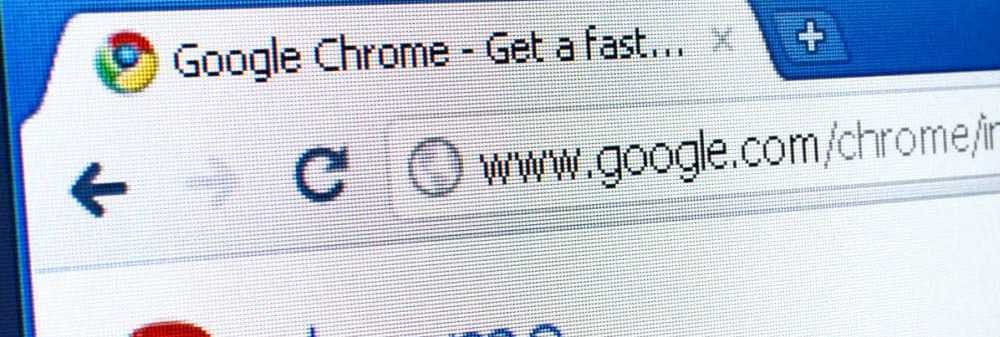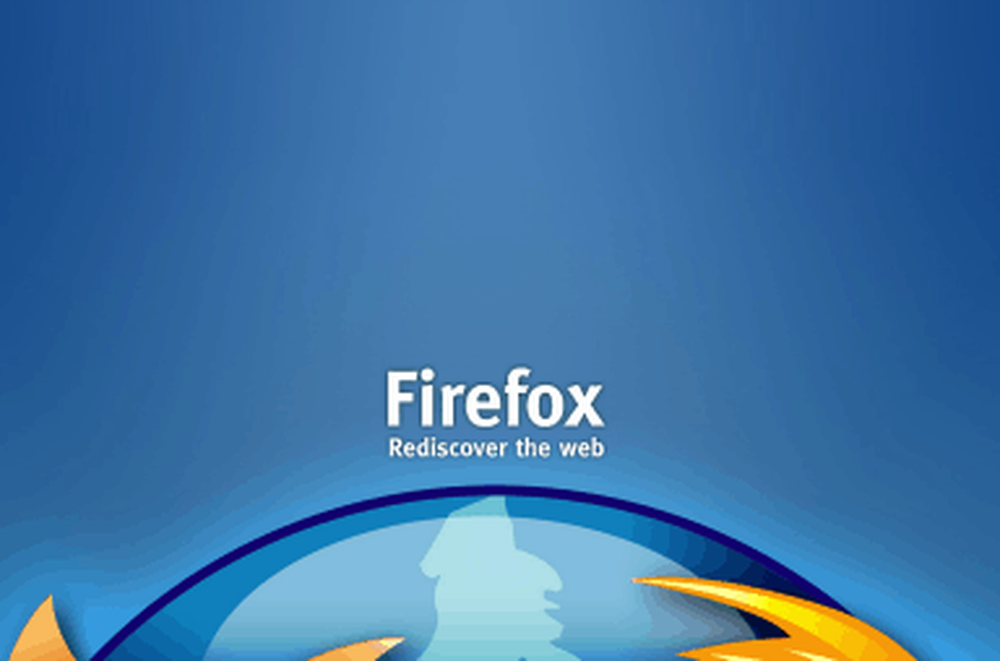So aktivieren Sie die Farbauswahl-Verknüpfung in Photoshop CS3 und CS4

 Seit der Einführung von LCD-Monitoren werden die Bildschirmgrößen immer größer. Wenn ich an einem 26-Zoll-Monitor im Vollbildmodus arbeite, ist das Letzte, was ich beim Malen von Bildern in Photoshop tun möchte, das Durchscrollen des gesamten Bildschirms, um eine neue Farbe auszuwählen. Wenn Sie ein Hotkey-Master sind, können Sie außerdem Ihre Symbolleisten vollständig deaktivieren und Ihr Setup professionell aussehen lassen. Dies ist jedoch ohne Hotkey nicht möglich, um die Farbauswahl zu öffnen. Gute Nachrichten, ich habe eine Lösung gefunden!
Seit der Einführung von LCD-Monitoren werden die Bildschirmgrößen immer größer. Wenn ich an einem 26-Zoll-Monitor im Vollbildmodus arbeite, ist das Letzte, was ich beim Malen von Bildern in Photoshop tun möchte, das Durchscrollen des gesamten Bildschirms, um eine neue Farbe auszuwählen. Wenn Sie ein Hotkey-Master sind, können Sie außerdem Ihre Symbolleisten vollständig deaktivieren und Ihr Setup professionell aussehen lassen. Dies ist jedoch ohne Hotkey nicht möglich, um die Farbauswahl zu öffnen. Gute Nachrichten, ich habe eine Lösung gefunden!Mit einem Photoshop-Skript von Mathias Scheutz können Sie einen eigenen Hotkey zuweisen Öffnen Sie die Farbpalette von überall in Photoshop. Denken Sie daran, dass dies nicht der Fall ist nativ unterstützt, da Adobe noch immer den Kopf im Sand hat, daher ist die Verwendung eines Skripts die einzige Möglichkeit, dies zu tun.
Laut Mathias sollte dieses Skript mit CS1, CS2, CS3 und CS4 funktionieren. Ich habe es jedoch nur mit CS4 getestet, und das werden wir uns im groovigen How-To unten anschauen. Genießen!
So weisen Sie einen Hotkey zu, um die Farbauswahlpalette in Photoshop schnell zu öffnen
Stellen Sie vor dem Start sicher, dass Photoshop geschlossen ist. Andernfalls müssen Sie es in Schritt 5 neu starten.
1. Laden Sie den Farbwähler mit Hotkey-Skript herunter und dann Rechtsklick das .zip-Datei und Extrakt es auf den Desktop.
Download-Link: Photoshop-Farbauswahl-Kurzbefehl / Hotkey-Skript

2. Rechtsklick xshock_ShowColorPicker.js und Wählen Schnitt.

3. Durchsuche zu C: \ Programme \ Adobe \ Adobe Photoshop CS4 (64 Bit) \ Presets \ Scripts und Einfügen das xshock… datei Hier.

4. Sie sehen eine Erlaubnisanfrage. Möglicherweise müssen Sie als Administrator angemeldet sein. Klicken OK weitermachen.

5. Sobald die Datei übertragen wurde, Öffnen Photoshop und dann Drücken Sie F9 oder Klicken das Menü Fenster > Aktionen.

6. Klicken das Taste oben rechts des Aktionsfensters. Wählen Aktionen laden.

7. Durchsuche zum ColorPicker.atn Datei, die wir gerade extrahiert haben. Klicken es und dann Belastung.

8. Klicken das Bearbeiten Menü und Wählen Tastatürkürzel (oder Drücken Sie Alt + Umschalt + Strg + K).

9. einstellen das Tastenkombinationen für: zu den Anwendungsmenüs. Dann Durchsuche unter Datei bis zu Skripte> und Doppelklick das XSHOCK_ShowColorPicker Linie und Eingeben ein Abkürzung Tastenkombination (Umschalt + Strg + A). Klicken Akzeptieren wenn fertig.

Da gehen wir! Jetzt wann immer du Drücken Sie Ihr Hotkey (Umschalt + Strg + A) es öffnet den Farbwähler! Zu beachten ist, dass dies ein Skript ist. Zum Öffnen des Farbwählers muss zunächst eine neue Ebene mit einer Maske erstellt werden. Das Skript löscht die Ebene automatisch, wenn Sie dies tun Klicken OK um den Farbwähler zu verlassen, wird dies jedoch nicht geschehen Klicken Stornieren. Dieses Detail könnte sich als etwas ärgerlich erweisen, aber es lohnt sich, es richtig zu machen, da Photoshop um eine enorm erweiterte Funktionalität erweitert wurde!
Vergessen Sie nicht, dass Sie jetzt die Dateien entfernen können, die Sie zuvor auf den Desktop extrahiert haben.

Fragen, Kommentare? Bist du ein Photoshop-Fan? Wir würden gerne hören, was Sie zu sagen haben!